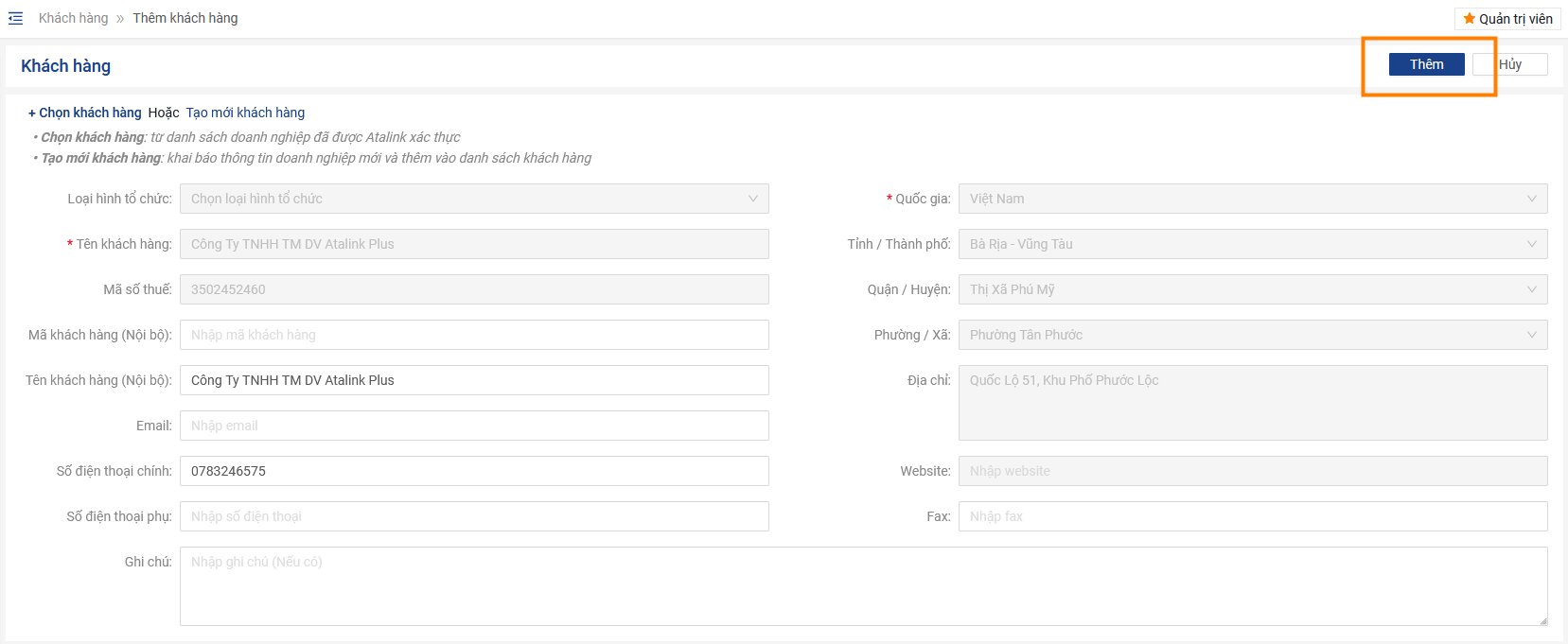Thêm và tạo khách hàng
Để việc lên đơn hàng được thực hiện một cách nhanh chóng và dễ dàng hơn. ATALINK đã ra mắt thêm tính năng Thêm và tạo khách hàng
Với tính năng này, người dùng có thể tự thêm khách hàng mới một cách đơn giản hơn.
Bước 1: Bạn truy cập vào trang Công việc của tôi > chọn Quản lý bán hàng> nhấn chọn Khách hàng
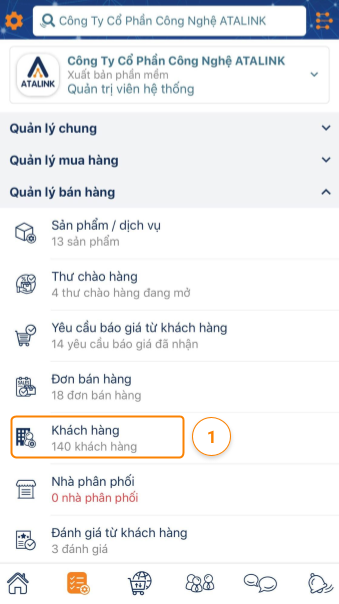
Bước 2 : Để thêm khách hàng mới, bạn nhấn vào biểu tượng + tại góc phải màn hình
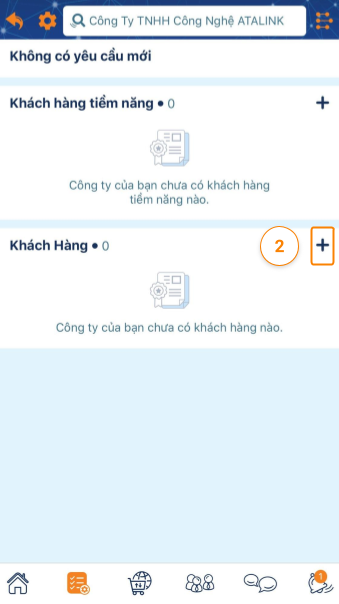
Bước 3 : Nhập tên công ty hoặc mã số thuế vào ô tìm kiếm. Nếu công ty bạn vừa nhập là công ty mới chưa có trên hệ thống màn hình sẽ hiển thị như hình . Nhấn Tạo mới để thêm khách hàng mới
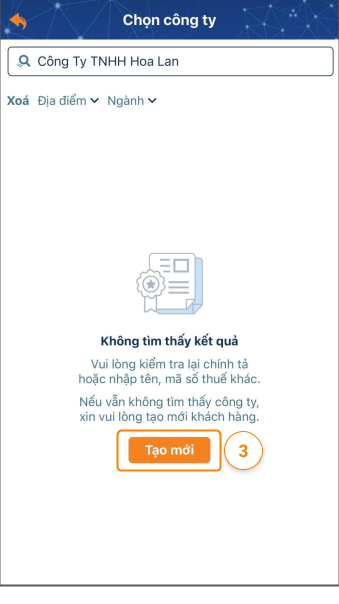
Bước 4 : Nhập đầy đủ các Thông tin khách hàng và nhấn Lưu để hoàn tất
- Thông tin chung
- Loại khách hàng phụ:
- Khách hàng trực tiếp (Nhà cung cấp): Chọn khách hàng trực tiếp nếu công ty bạn bán hàng trực tiếp đến khách hàng này
- Khách hàng gián tiếp (Nhà phân phối): Chọn khách hàng gián tiếp nếu nhà phân phối đại diện cho công ty bạn phân phối sản phẩm tới khách hàng này
- Địa chỉ giao hàng
- Dữ liệu bán hàng
- Giám sát bán hàng
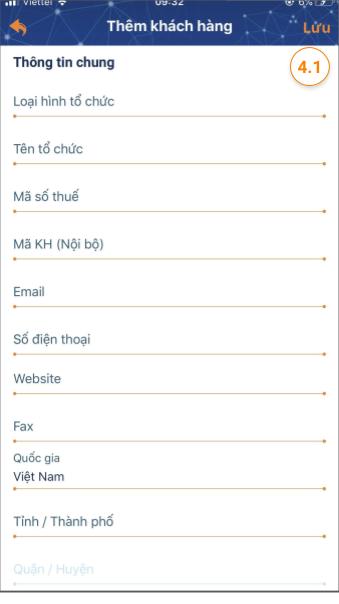
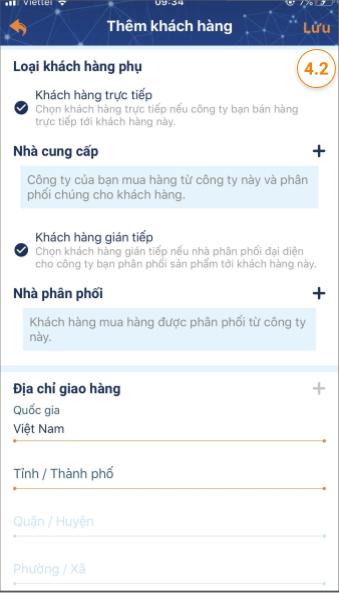
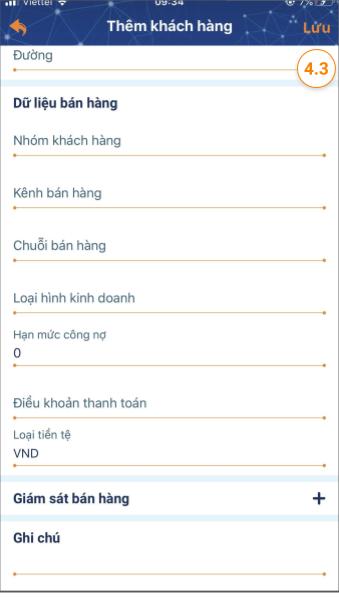
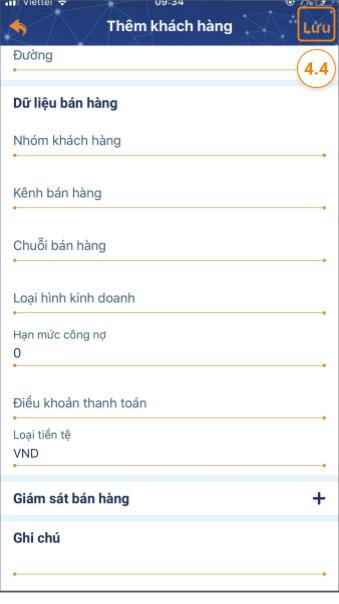
Để việc lên đơn hàng được thực hiện một cách nhanh chóng và dễ dàng hơn. ATALINK đã ra mắt thêm tính năng Thêm và tạo khách hàng
Với tính năng này, người dùng có thể tự thêm khách hàng mới một cách đơn giản hơn.
Để thêm và tạo khách hàng mới, bạn truy cập vào trang Công việc của tôi > Bán hàng> Khách hàng
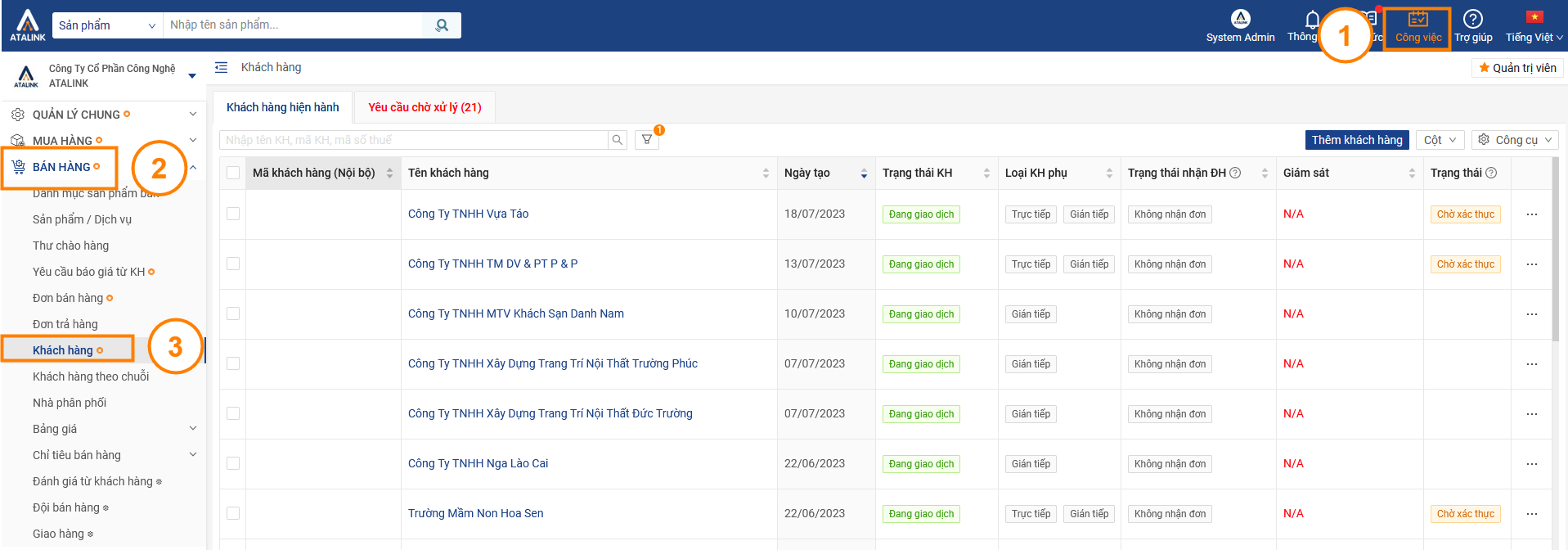
Bước 1: Nhấn Thêm khách hàng tại góc phải màn hình
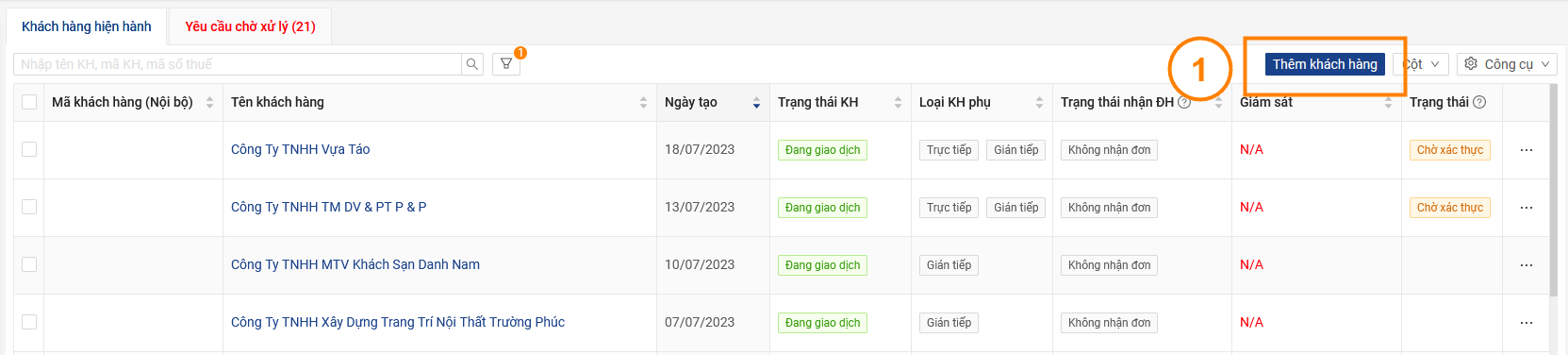
Bước 2 : Tại màn hình Thêm khách hàng bạn sẽ có 2 lựa chọn:
- Chọn khách hàng: Chọn khách hàng cần thêm từ danh sách doanh nghiệp đã được Atalink xác thực
- Tạo mới khách hàng: Khai báo thông tin doanh nghiệp mới và thêm vào danh sách khách hàng
Để chọn khách hàng bạn nhấn vào nút +Chọn khách hàng, sau đó bạn chọn doanh nghiệp cần thêm (nếu trong danh sách không có doanh nghiệp bạn cần tìm, bạn có thể nhập tên doanh nghiệp vào mục tìm kiếm và nhấn vào bộ lọc để tìm)
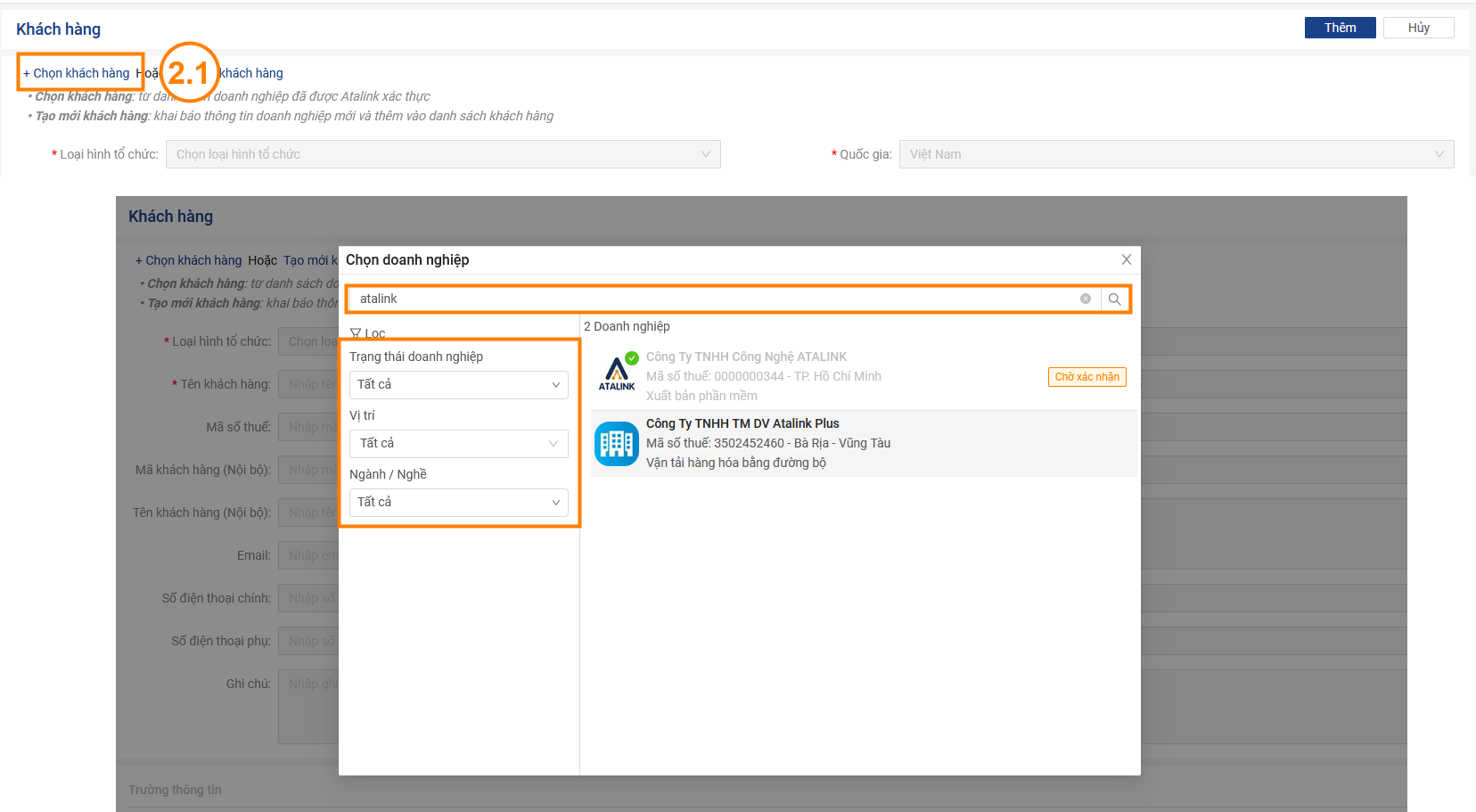
Vì doanh nghiệp đã được Atalink xác thực nên một số thông tin bạn không thể chỉnh sửa được. Khi di chuyển vào 1 mục và hiện biểu tượng 🚫 tức là những thông tin đó bạn không được quyền chỉnh sửa
Bạn chỉ có thể chỉnh sửa các thông tin sau:
- Mã khách hàng (nội bộ)
- Tên khách hàng (nội bộ)
- Email, số Fax
- Số điện thoại và số điện thoại phụ
- Ghi chú:
- Người liên hệ
- Người giám sát
- Loại khách hàng phụ
- Khách hàng gián tiếp: Lưu ý nếu chọn KH gián tiếp thì bắt buộc phải chọn NPP cho khách hàng.
- Khách hàng trực tiếp
- Dữ liệu bán hàng
- Kênh bán hàng
- Chuỗi bán hàng
- Nhóm khách hàng
- Hạn mức công nợ
- Loại hình kinh doanh
- Điều khoản thanh toán
- Vùng
- Tiền tệ
- Địa chỉ giao hàng
- Địa chỉ thanh toán
Sau khi điều chỉnh thông tin xong, nhấn nút Thêm để hoàn tất thao tác thêm khách hàng
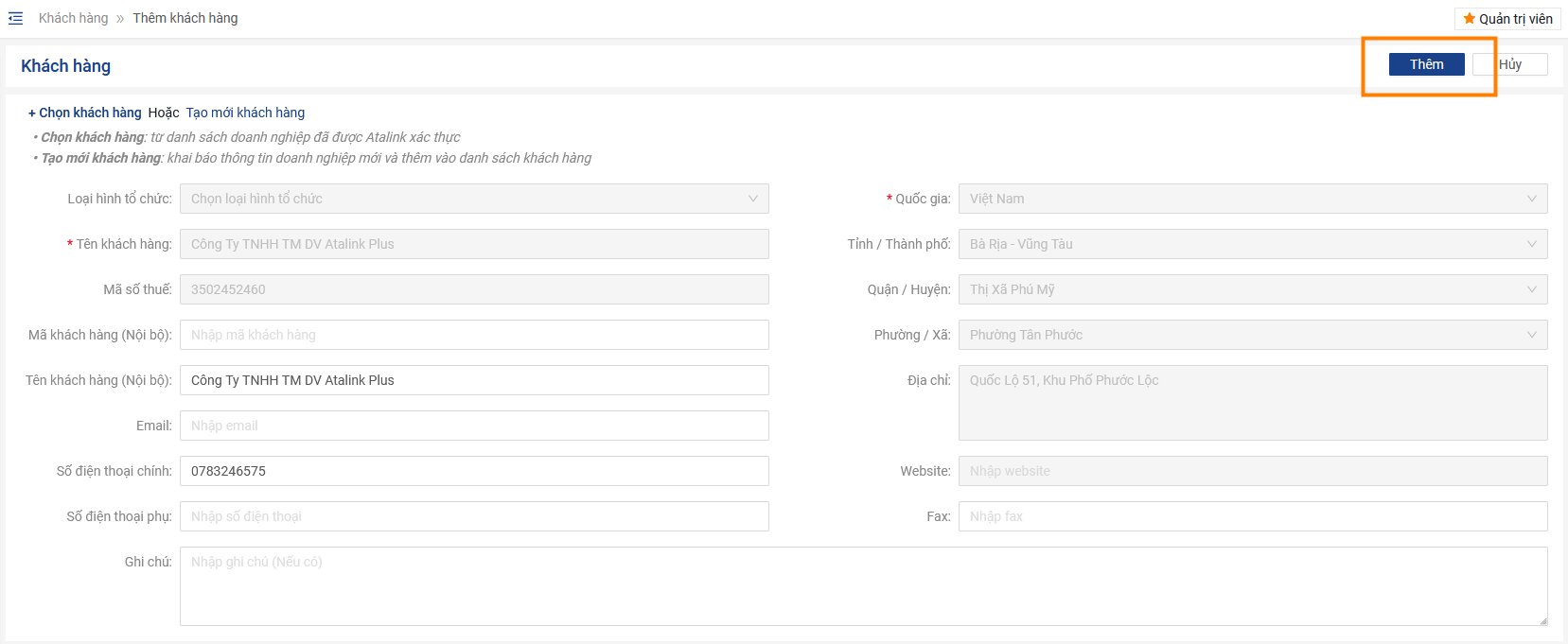
Trong trường hợp khách hàng bạn cần thêm không có sẵn trong danh sách của Atalink bạn có thể thực hiện tạo mới khách hàng bằng cách nhấn vào nút +Tạo mới khách hàng

Nhập đầy đủ thông tin khách hàng bao gồm
- Thông tin chung:
- Loại hình tổ chức
- Tên khách hàng
- Mã số thuế
- Mã khách hàng (nội bộ)
- Tên khách hàng (nội bộ)
- Email, số Fax
- Số điện thoại và số điện thoại phụ
- Ghi chú
- Quốc gia
- Tỉnh/Thành phố. Quận/Huyện, Phường/Xã
- Địa chỉ
- Website
- Người liên hệ
- Thêm người liên hệ
- Thêm người giám sát
- Dữ liệu bán hàng
- Kênh bán hàng
- Chuỗi bán hàng
- Nhóm khách hàng
- Hạn mức công nợ
- Loại hình kinh doanh
- Điều khoản thanh toán
- Vùng
- Tiền tệ
- Địa chỉ bán hàng
- Địa chỉ thanh toán
Sau khi điền đầy đủ thông tin xong, nhấn nút Thêm để hoàn tất thao tác thêm khách hàng